Word是很多小伙伴都在使用的一款文章编辑程序,在Word中,我们可以给文章添加图片、图表以及表格等各种内容,还可以对文章的文字、段落等进行格式设置。在使用Word编辑文章的过程中,有的小伙伴可能会需要在文章中制作出一份技术路线图,这时我们可以借助SmartArt工具来完成该操作。在插入工具的子工具栏中打开SmartArt工具,然后就能看到各种路线图了,在其中选择一个自己需要的结构图,插入文章中并完成内容编辑即可。有的小伙伴可能不清楚具体的操作方法,接下来小编就来和大家分享一下Word制作技术路线图的方法。

1、第一步,我们先在电脑中找到一个文字文档,然后右键单击选择“打开方式”选项,接着在菜单列表中点击选择“Word”

2、第二步,进入Word页面之后,我们先在工具栏中找到“插入”工具,点击打开该工具

3、第三步,打开插入工具之后,我们在其子工具栏中找到“SmartArt”选项,点击打开该选项

4、第四步,进入选择SmartArt图形页面之后,我们在该页面中先点击“层次结构”选项,然后选择一个自己需要的结构类型,最后点击确定选项即可

5、第五步,将结构插入文本之后,我们在文章中点击文本框并输入自己准备好的内容即可

以上就是小编整理总结出的关于Word制作技术路线图的方法,我们打开插入工具,再打开SmartArt选项,然后在SmartArt页面中选择一个自己需要的结构,将其插入文章中即可,感兴趣的小伙伴快去试试吧。
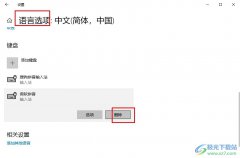 Win10系统删除微软拼音输入法的方法
Win10系统删除微软拼音输入法的方法
很多小伙伴之所以会选择使用Win10系统,就是因为Win10系统中的功......
 小米civi屏幕是三星的吗
小米civi屏幕是三星的吗
现在手机的屏幕中,三星是公认质量比较高的屏幕品牌,所以有......
 安卓手机怎么调节最低亮度还低的亮度
安卓手机怎么调节最低亮度还低的亮度
安卓手机怎么调节最低亮度还低的亮度?安卓手机最低亮度还低的......
 了解物联网技术:物联网如何改变你的生
了解物联网技术:物联网如何改变你的生
物联网技术正在以惊人的速度改变我们的生活,并迅速成为现代......
 金庸群侠传迷宫怎么走?
金庸群侠传迷宫怎么走?
金庸群侠传迷宫怎么走迷宫强度怎么样在金庸群侠传里,最近更......

大部分的用户在遇到编辑文档文件的情况时,就会选择在word软件中来解决,众所周知word软件是一款专业的文字出处理工具,给用户带来了许多的好处,在满足用户需求的同时,也提升了用户的...

在日常办公中要求对文档进行双面打印是很常见的,在打印机没有自带双面打印功能的情况下,如何既节约人力成本,又能快速实现双面打印呢?具体情况具体分析,一起看看在下面四...
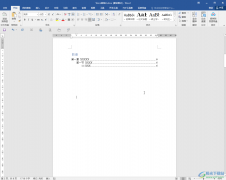
Word文档是一款非常好用的文字处理软件,在其中我们可以非常轻松地对文字进行专业化的编辑处理。如果有需要我们还可以为文档内容添加目录,方便后续查看。如果后续内容有改动,我们还...

在Word文档中编辑文本内容时,我们有时候会需要为文档添加一定的目录,通常我们都会设置好标题级别后使用自动目录功能,这样后续如果对内容有改动,可以轻松对目录进行更新,非常地方...
现在人们的版权意识越来越高,各种将文本转换成图片或者PDF而让他人无法复制更改的做法越来越多,不过对于高手而言,将图片或者PDF转回成word文档也不是难事,本文就来说说利用...

Word文档是一款非常受欢迎的办公软件,很多小伙伴基本上每天都会需要使用到该软件。在Word文档中如果有重要信息或者隐私信息,我们可以设置一定的密码保护文档,这样可以在一定程度上提...

很多小伙伴都喜欢使用语雀软件来制作笔记,因为语雀中的功能十分的丰富,并且操作简单,除了创建在线文档之外,我们还可以根据自己的需求,将原本保存在电脑上的Word文档导入到语雀中...

在Word文档中编辑文字内容时,如果是一些列表性的内容,或者是有条理的内容,我们可以为其添加一定的编号并设置想要的格式,这样可以方便后续进行查看。但是有的小伙伴发现自己的在W...
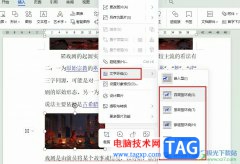
很多小伙伴在使用WPS软件对文字文档进行编辑的过程中都会选择在文字文档中插入图片,有的小伙伴可能会在插入图片之后遇到图片无法移动的情况,这时我们该怎么设置才能将图片移动到合适...

相信用户对word软件是再熟悉不过了,这款软件几乎是大部分用户电脑上或是手机上的必备软件,用户一般用来处理文字文件或是编写文章等,在这款软件中用户可以得到强大的文字编排功能,...

很多小伙伴在日常工作和学习中都会需要使用到Word文档这款文本处理软件,在Word文档中有一个“分栏”功能,使用该功能我们可以将文本设置为不同的栏,类似于报纸上的分栏效果。如果我们...
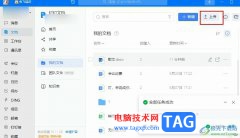
很多小伙伴在日常工作中都会用到钉钉来进行办公,除了基础的考勤打卡之外,钉钉还支持在线文档的创建以及在线编辑,有的小伙伴在使用钉钉中的文档编辑功能时想要将电脑中的Word文档上...

word软件是由微软公司发布的一款专业化文字处理软件,可以用来处理文字段落排版、编写文章或是设置文档格式等,给用户带来了许多的便利,当用户在word软件中编辑文档文件时,有时需要设...

WPS中,常常需要编辑处理文档内容,而其中我们经常需要对文档中的某些内容进行超链接的添加,你可以链接网页、原有文档内容以及链接附件等,都是可以进行自定义选择的,或者你也可以选...

越来越多的用户电脑上安装了word软件,在这款软件中用户可以感受到许多专业的文字处理功能,给用户带来了不少的帮助,当用户在使用word软件来编辑文档文件时,有时可以在页面上插入各种...